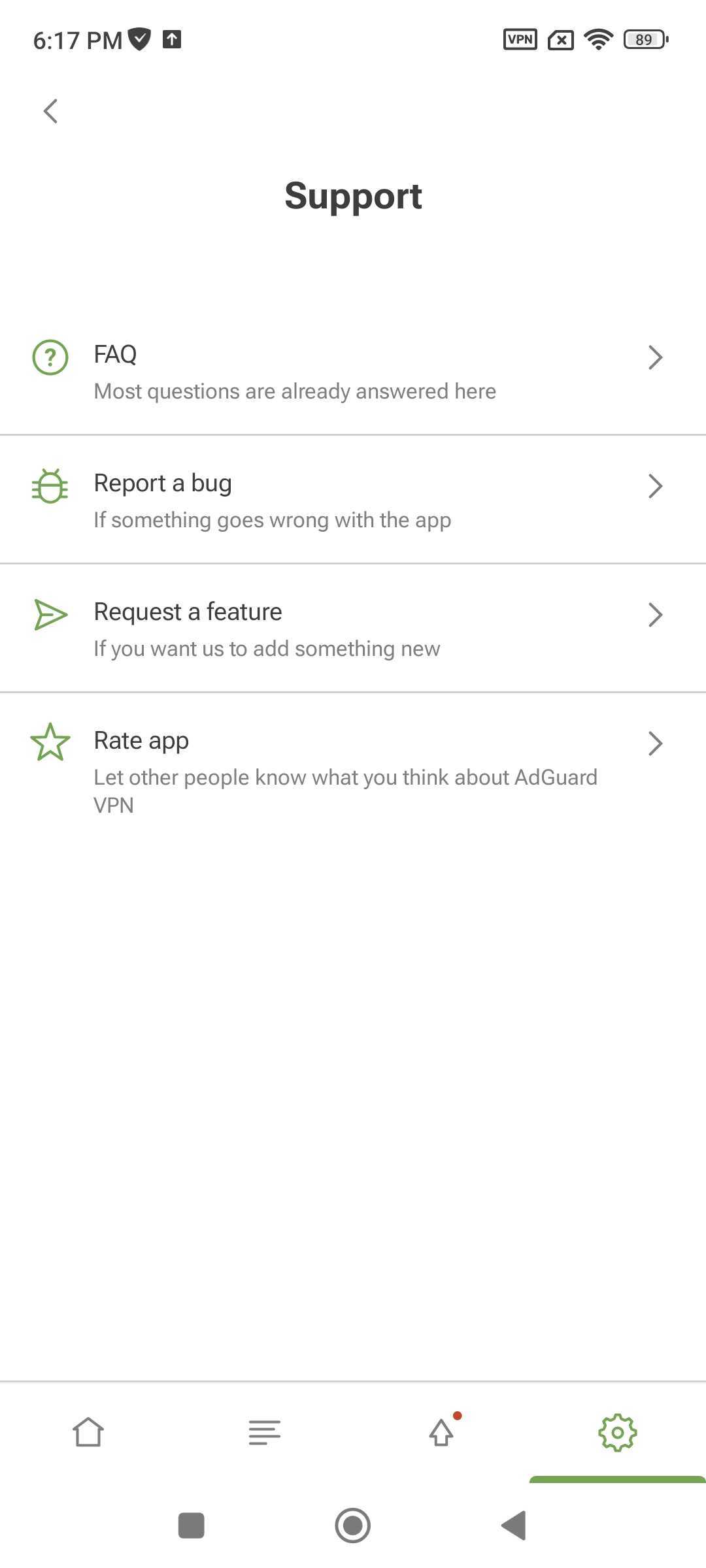Resumo de recursos
Tela principal
A tela principal reflete o status da VPN (Conectado/Desconectado). Há também o botão Conectar/Desconectar e uma lista de servidores disponíveis.
Cada servidor conta com sua localização e taxa de ping, que corresponde ao tempo de resposta do servidor. Quanto menor essa taxa, mais rápida será a conexão. Os servidores mais rápidos sempre aparecem no topo da lista, que consiste em mais de 50 locais em dezenas de países. Você pode se conectar ao servidor mais rápido tocando no botão Conectar ou escolhendo um local.
Exclusões
As listas de exclusão permitem gerenciar a conexão VPN para sites e aplicativos específicos. Para acessar Exclusões, toque no segundo ícone à esquerda na parte inferior da tela.
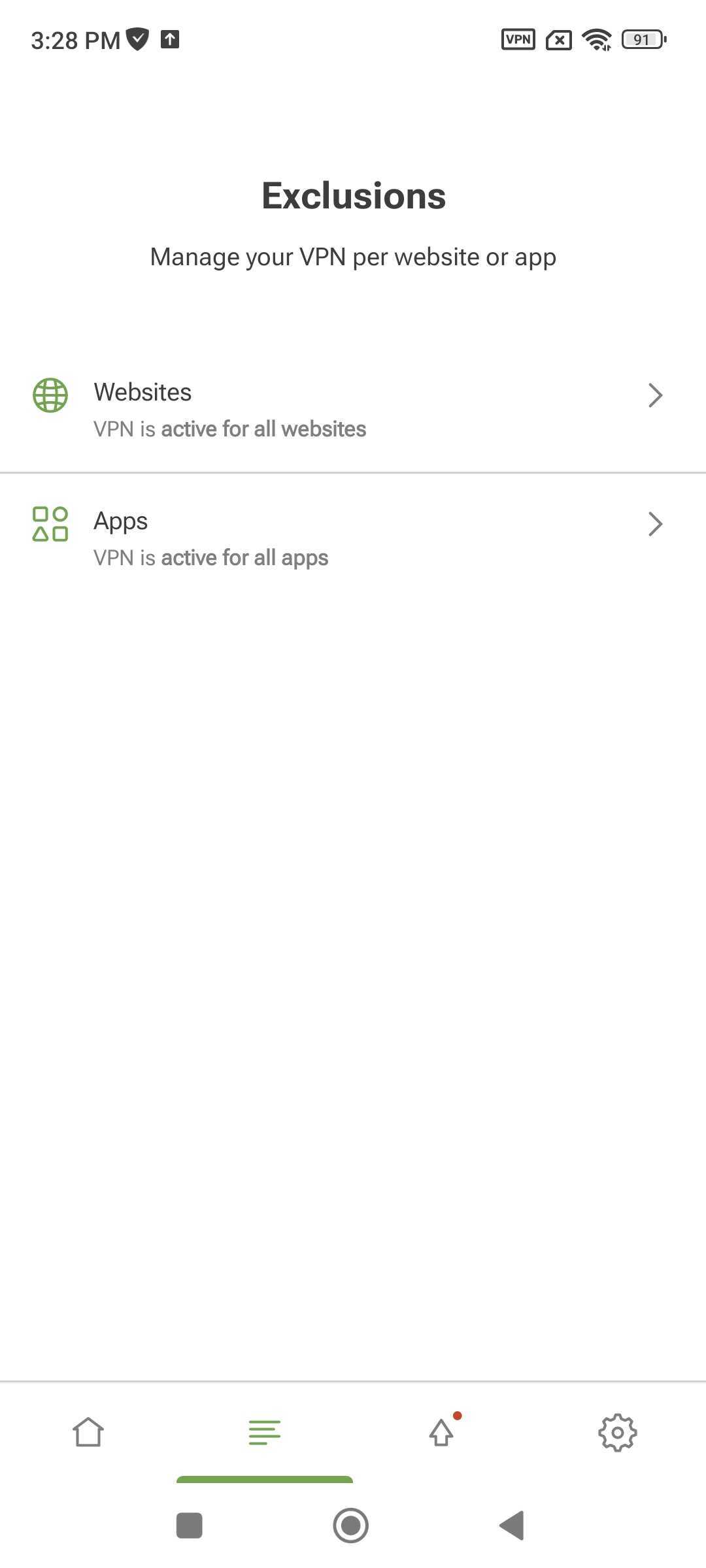
By default, AdGuard VPN works for all websites and apps except those added to exclusions: if you don’t specify an app or website, VPN will be active for them. You can also turn it on selectively — only for specified apps or websites. To switch to this mode, tap Change mode.
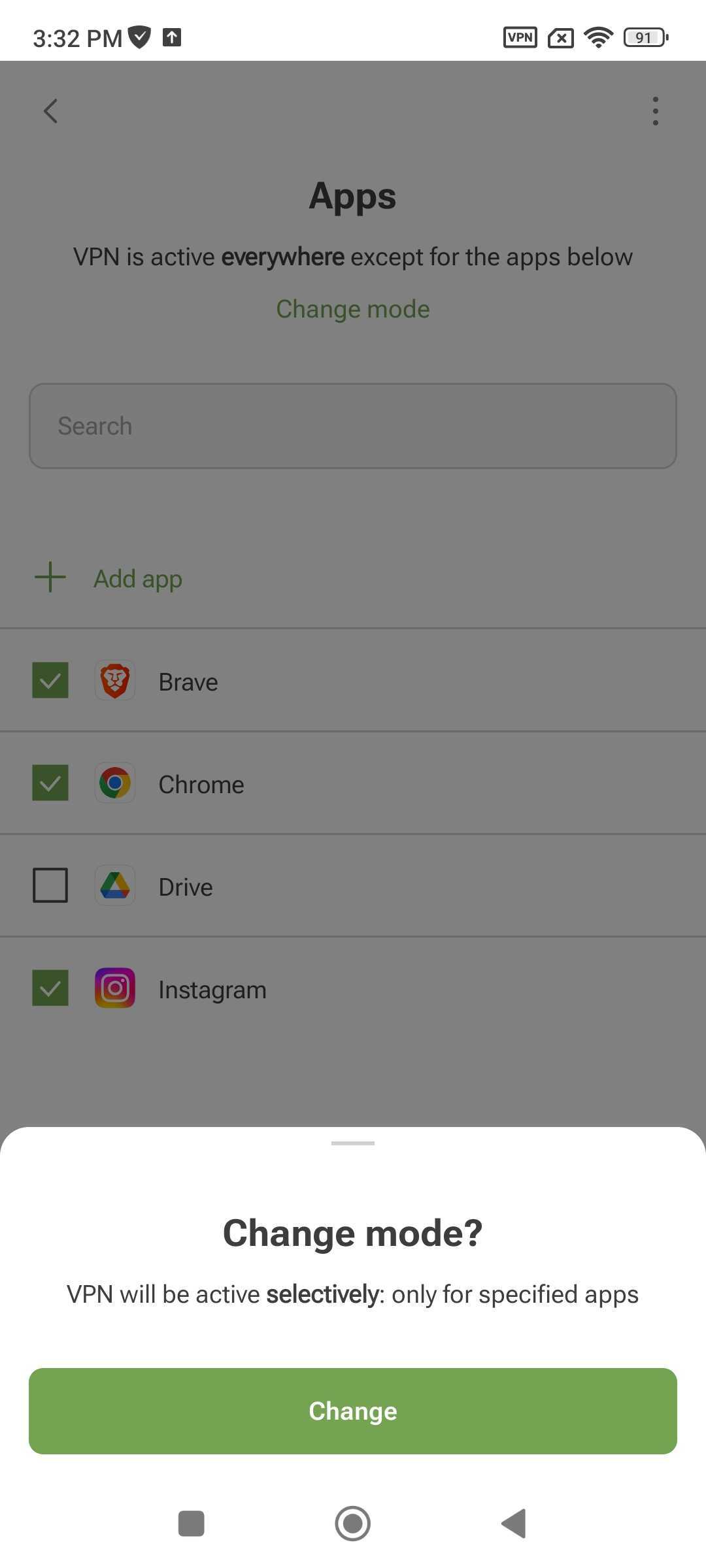
Be careful when using your VPN selectively.
If you exclude a browser from the VPN tunnel, website exclusions won’t work for it.
If you switch to this mode for websites, don’t forget to add the domains of the apps you want to use — for example, facebook.com for Facebook.
Websites
You can add a domain (e.g., google.com) or subdomain (e.g., *.google.com) to exclusions in three ways:
- Enter it manually in the app
- Add it directly from the browser by sharing the website with AdGuard VPN
- Add it from a built-in list of services
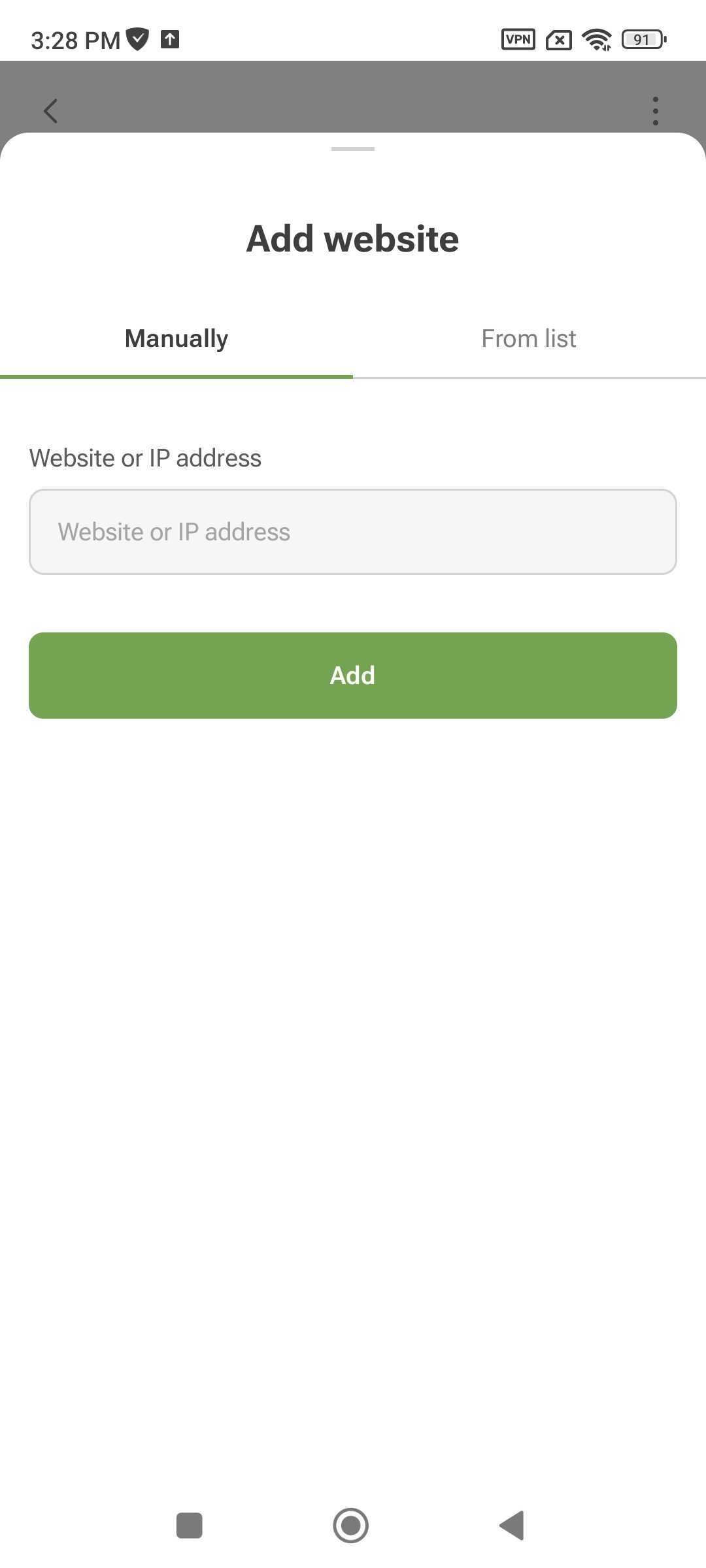
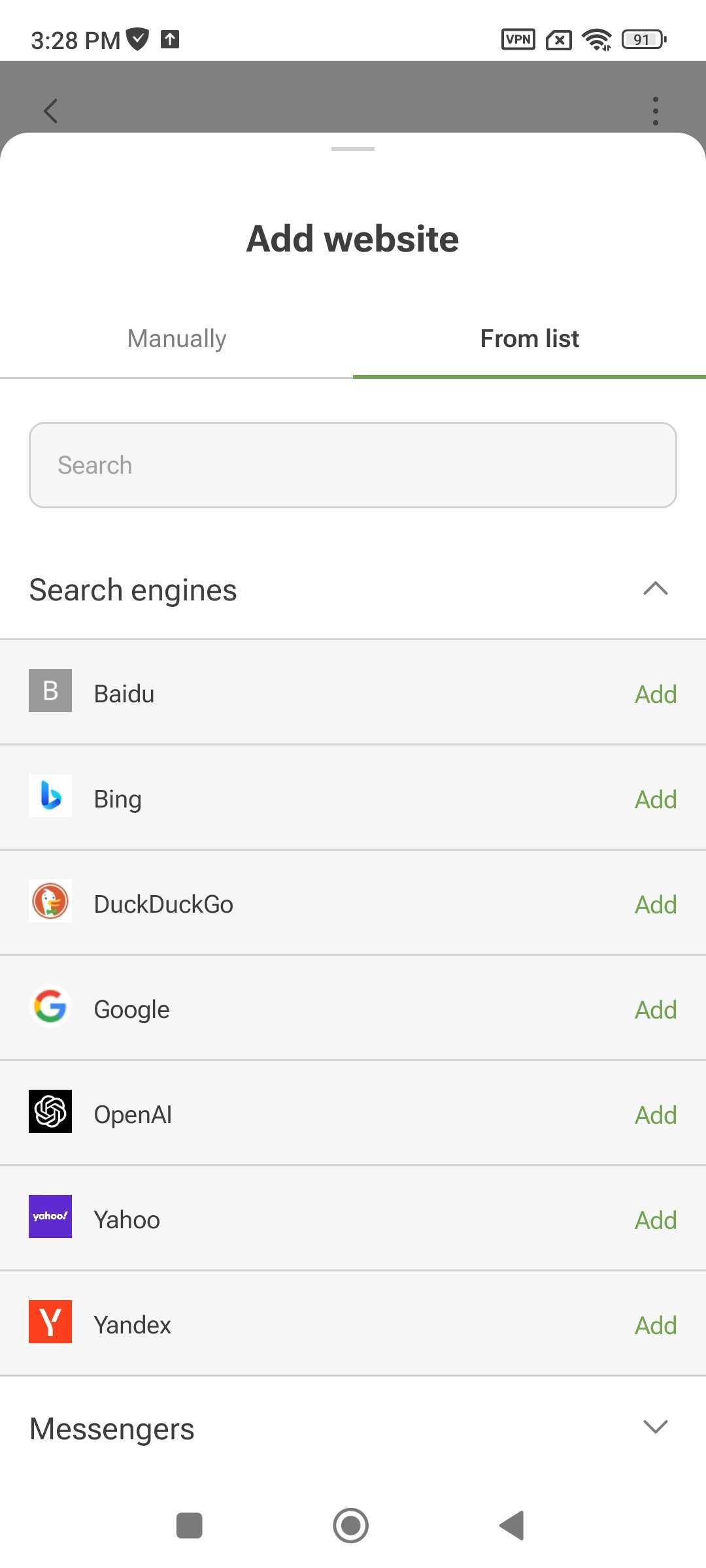
:::nota
There are some nuances to manually adding domains. Por exemplo, se você excluir manualmente o domínio yahoo.com, todos os *.yahoo.com subdomínios também serão listados nas exclusões. No entanto, nomes de domínio com outros domínios de nível superior, como yahoo.jp ou yahoo.fr, não serão excluídos.
If you add youtube.com to exclusions, the domain of the same service youtu.be won’t be added. In this case, it’s safer to use the built-in lists of services. They contain all the subdomains associated with each platform.
:::
Since you can enable subdomains in service lists, we added boxes that reflect the status of each service:
- Totalmente ativado é indicado por uma marca de seleção branca sobre fundo verde
- Parcialmente habilitado (subdomínios habilitados sem o domínio principal) é marcado com um quadrado verde sobre fundo branco
- Totalmente desativado está marcado com uma caixa de seleção em branco
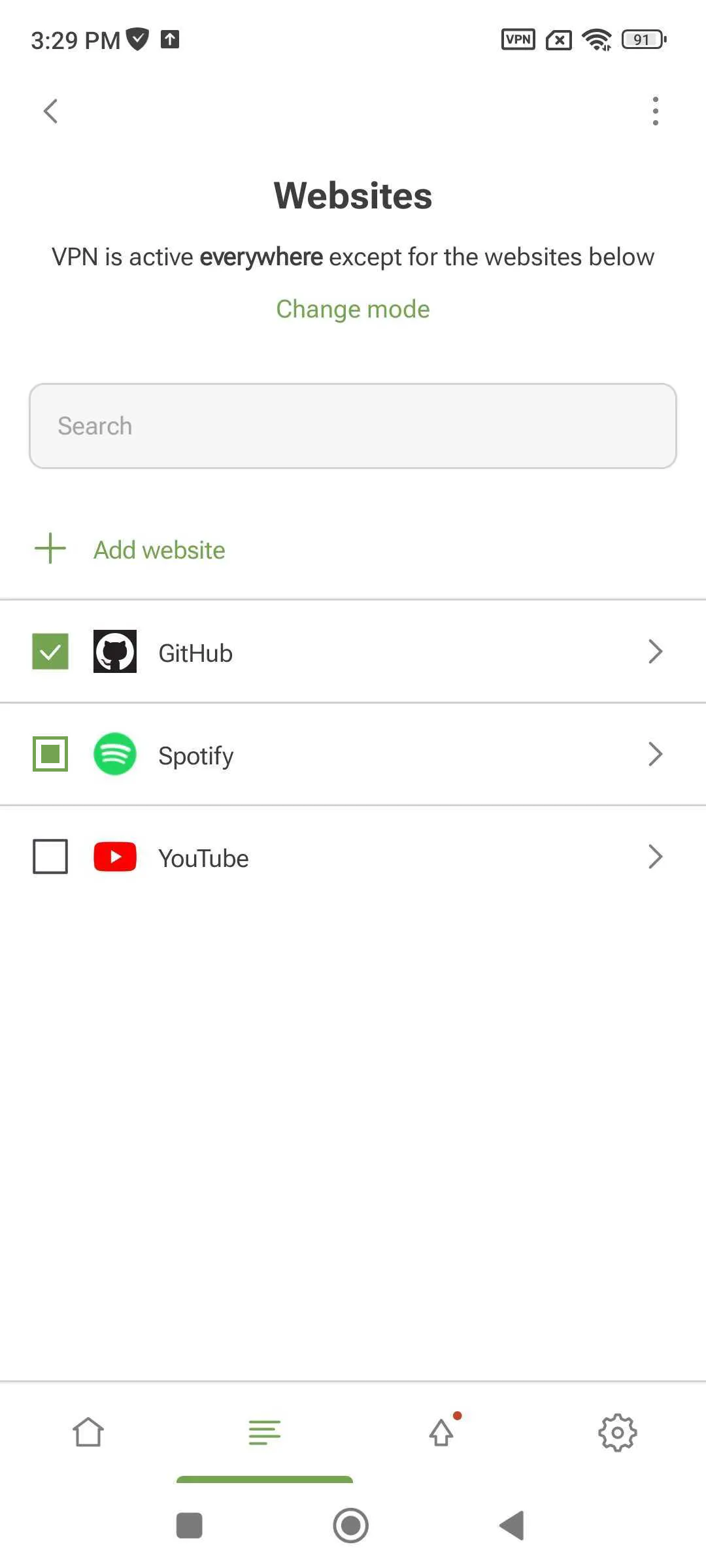
If you’ve accidentally deleted a domain or subdomain, just tap Reset to default.
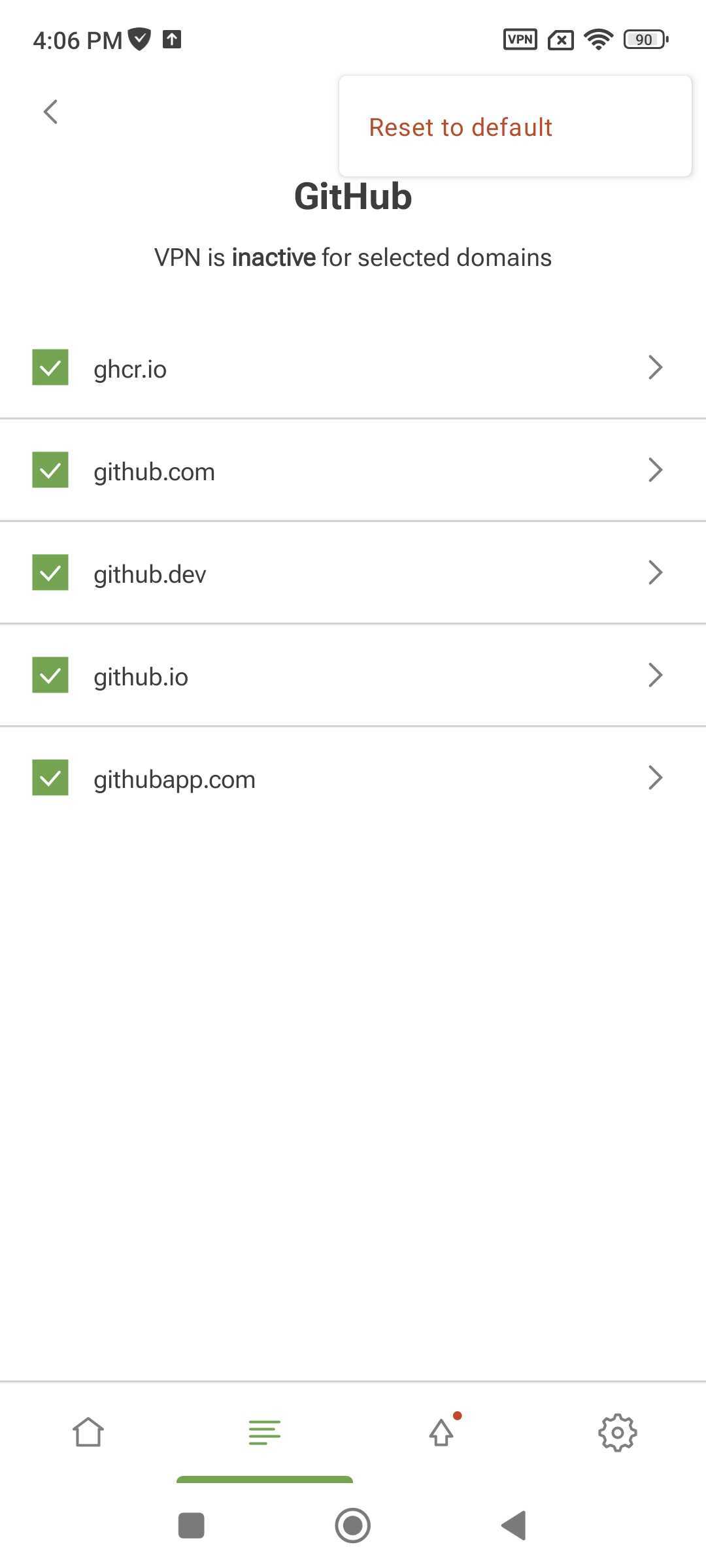
Apps
You can also manage VPN for apps. To exclude an app from the VPN tunnel, tap Add app. To use VPN selectively, tap Change mode.
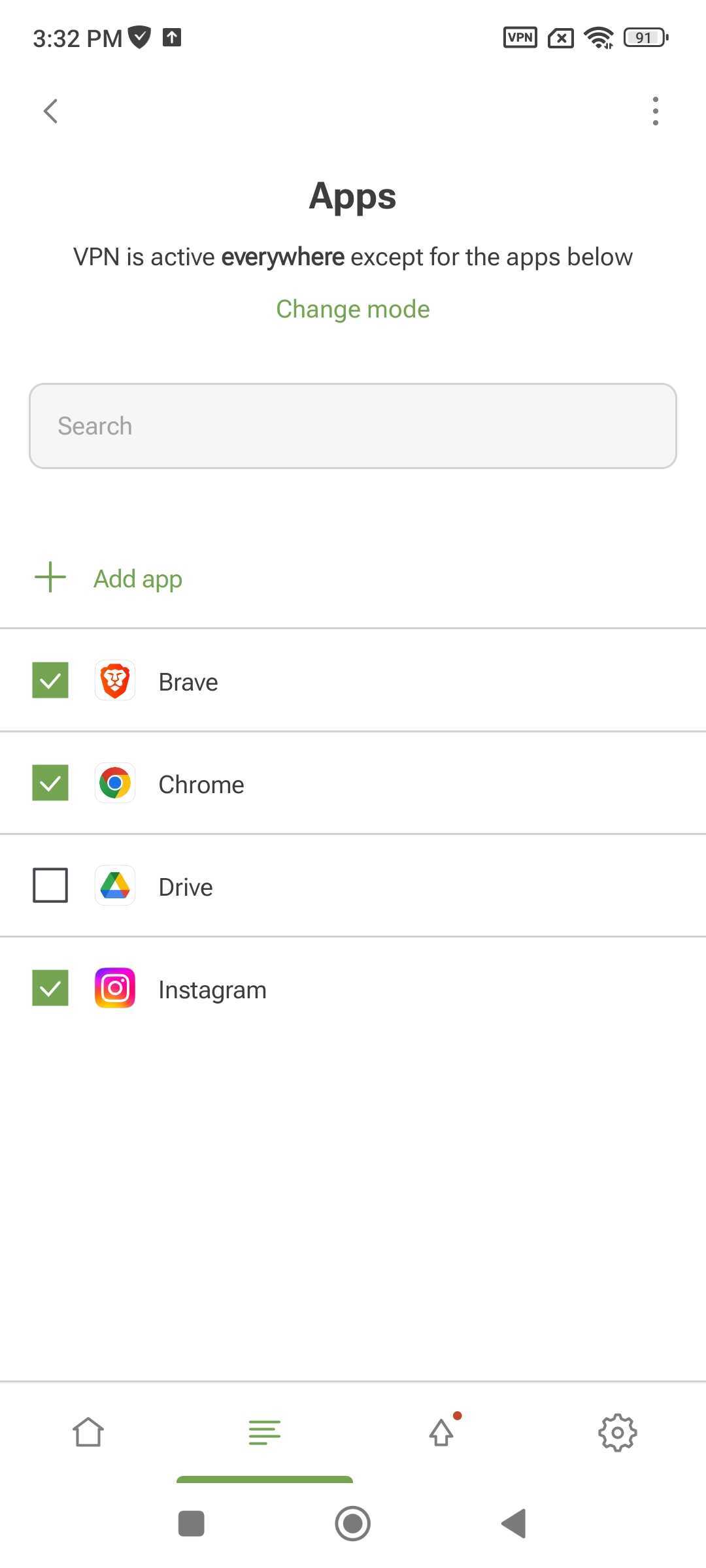
No modo Integrado, você só pode gerenciar aplicativos por meio do bloqueador de anúncios AdGuard.
Configurações
Você pode acessar as Configurações pressionando o ícone de engrenagem no canto inferior direito da tela.
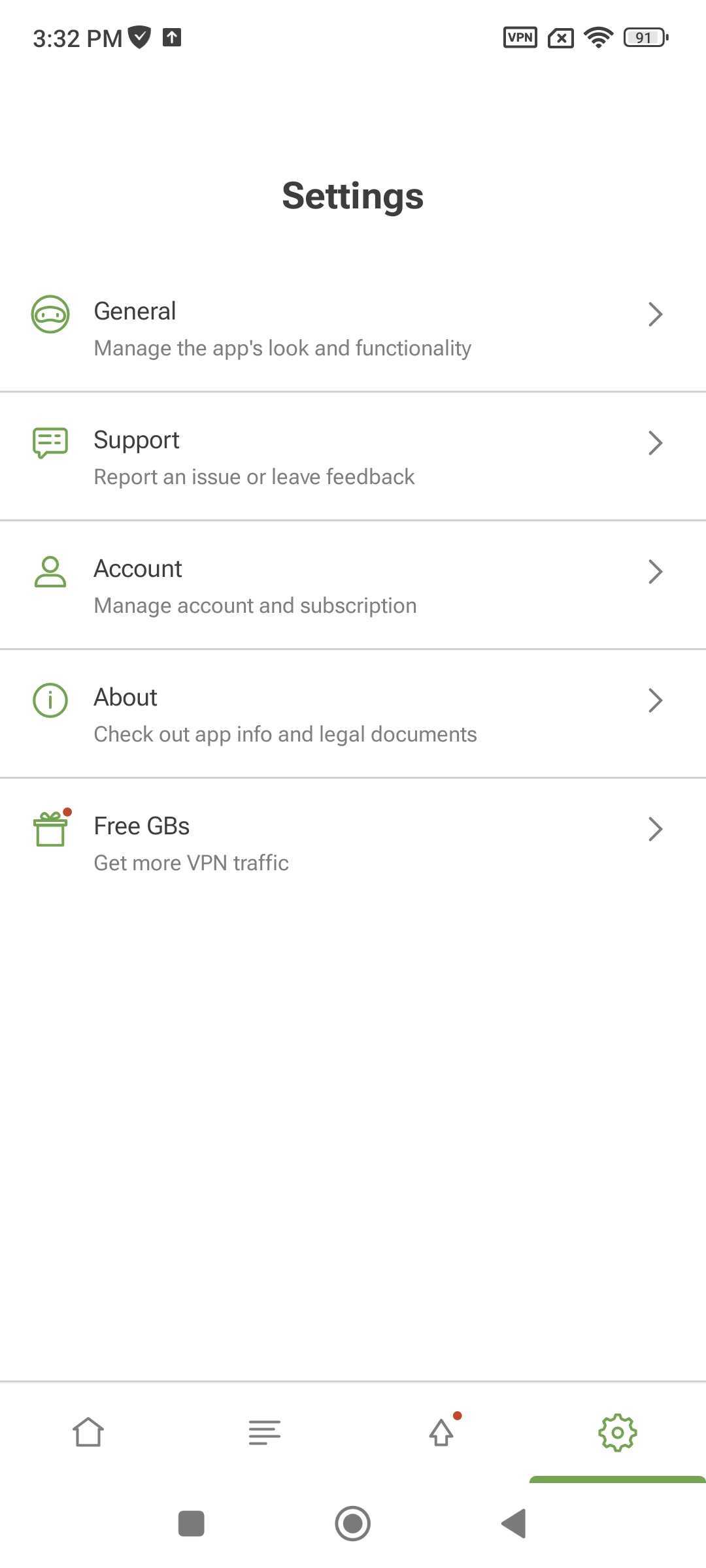
General
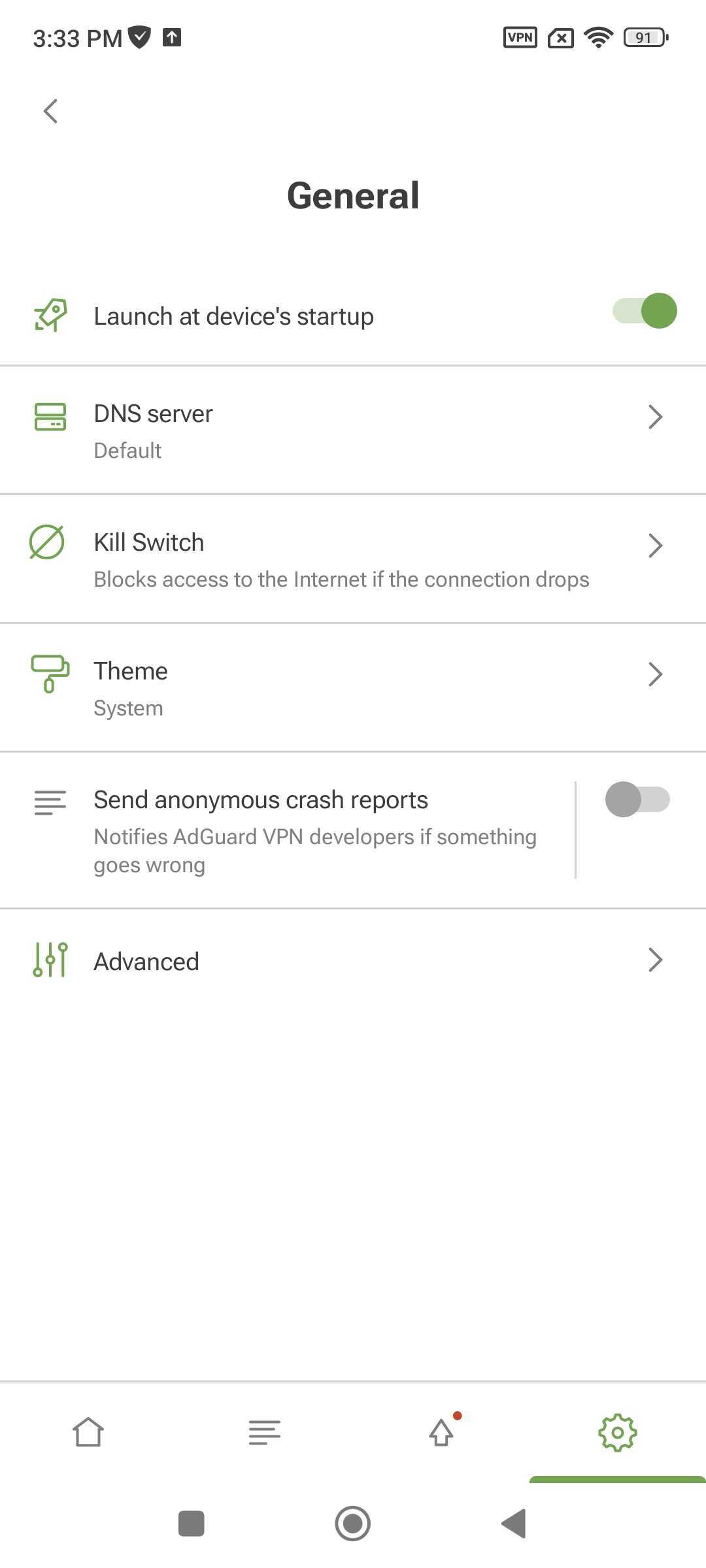
In General, you can manage basic AdGuard VPN settings:
- Launch AdGuard VPN at system startup
- Select a DNS server to encrypt traffic and block ads when connected to VPN (we recommend using AdGuard DNS)
- Enable Kill Switch to protect your privacy and disconnect from the Internet if the VPN connection drops
- Select a color theme
- Enable anonymous crash reports to notify developers about app issues
Advanced
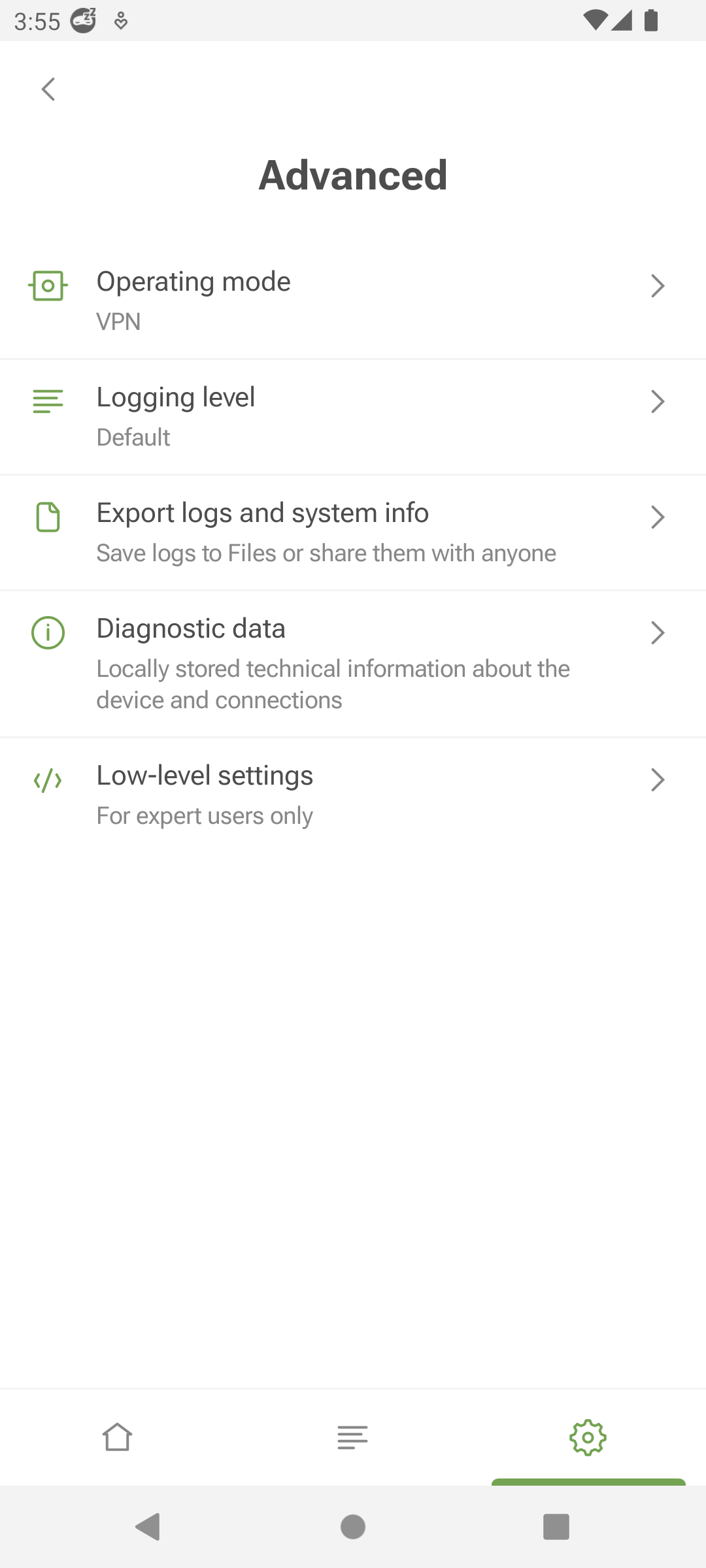
The Advanced section is a set of settings that are not as commonly used.
O modo de operação permite especificar como o seu tráfego é roteado. Existem três modos: VPN, SOCKS5 e Integrado. No modo VPN, todo o tráfego é roteado através do AdGuard VPN. No modo SOCKS5, o AdGuard VPN executa um servidor proxy local que pode ser usado por outros aplicativos para roteamento de tráfego. O modo integrado permite que o AdGuard VPN e o bloqueador de anúncios AdGuard trabalhem juntos.
Some AdGuard VPN features are disabled in Integrated mode: DNS servers, Kill Switch, and App exclusions. Você pode gerenciar a proteção DNS e rotear aplicativos por meio do proxy AdGuard VPN no aplicativo do bloqueador de anúncios AdGuard.
Logging level specifies how many app events are recorded. We don’t recommend enabling the Extended or Extreme logging levels unless requested by our support team.
In this section, you can also export logs and system info to share them with support.
Diagnostic data displays the locally stored technical information about the app, device, and connections. You can copy and send it to our support team if necessary.
A última seção de Configurações avançadas é Configurações de nível baixo. Pedimos que você não entre nesta seção, a menos que seja altamente qualificado ou tenha sido solicitado a fazê-lo por nossa equipe de suporte. Aqui é possível habilitar o registro da interface TUN ou protocolo IPv6 na interface VPN, escolher uma porta do servidor proxy ou versão do protocolo Internet que deve ser usada.
:::nota Compatibilidade
A opção Habilitar IPv6 só está disponível para redes que suportam IPv6.
:::
Suporte
In the Support section, you can check out our FAQ to get quick answers to your questions, report bugs, and suggest new features.